電腦打開網頁很慢究竟是什么原因?本內容整理了網友的各種解決方案及針對網頁打開慢的問題分析,希望對大家有所幫助
1.瀏覽器自身插件或加載項導致,影響了瀏覽器的正常使用。
2.局域網內可能有ARP攻擊,讓你的網絡出現斷網或者延遲情況。
3.電腦遭到木馬病毒入侵導致注冊表和系統程序遭到破壞,電腦打開網頁很慢問題也隨之而來。
4.寬帶連接、網速不穩定,如果您是在局域網環境下,多數人在使用寬帶資源如:觀看視頻、BT下載、打網游,這樣也會出現電腦打開網頁速度慢情況。
5.瀏覽器本身問題,如果多開窗口瀏覽會占大量內存,而且磁盤空間沒有做過優化,就這樣電腦資源不夠用,也會出現電腦打開網頁速度慢的問題。
網頁速度慢問題處理
一、殺毒。
撥掉網絡連線、關閉系統還原,在*模式下,用最新版本的殺毒軟件殺毒,同時最好換一個殺毒軟件再殺一次。
二、清理磁盤和整理磁盤碎片。
1、在我的電腦窗口,右擊要清理的盤符—“屬性”—“清理磁盤”--勾選要刪除的文件--確定--是。
2、清除臨時文件,開始—運行—輸入 %temp% --確定。3、用優化大師或超級兔子清理注冊表和垃圾文件。
4、關閉一些啟動程序, 開始-運行-msconfig---啟動 ,除殺毒軟件、輸入法外一般的程序都可以關掉。
5、刪除不用的程序軟件。
6、整理磁盤碎片--開始 --所有程序--附件--系統工具--磁盤碎片整理程序--選定C--分析--碎片整理。
三、用優化大師或超級兔子優化你的計算機 ,再挑選以下辦法進行再優化。
1、禁用閑置的IDE通道
右鍵點擊“我的電腦-屬性”,然后點擊“硬件”接著點擊“設備管理器”,在其中打開“IDE ATA/PATA控制器”然后分別進入主要和次要IDE通道,選擇“高級設置”,在這里找到“當前傳送模式”為“不適用”的一項,將此項的“設備類型”設置為“無”。
2、優化視覺效果
右鍵單擊“我的電腦”--“屬性”—“高級”,在“性能”欄中,點擊“設置”--“視覺效果”,調整為最佳性能,或只保留一些必要的項目。
3、啟動和故障恢復
"我的電腦"--"屬性"--"高級"--"啟動和故障修復"中點擊“設置”,去掉"將事件寫入系統日志","發送管理警報","自動重新啟動"選項;將"寫入調試*"設置為"無";點擊"編輯",在彈出記事本文件中:
[Operating Systems] timeout=30 把 30 秒改為 0 秒。
4、禁用錯誤報告
"我的電腦"--"屬性”--"高級”--點"錯誤報告”,點選“禁用錯誤匯報”,勾選"但在發生嚴重錯誤時通知我”--確定。
5、設置系統還原
單擊“開始”--“所有程序”--“附件”--“系統工具”—“系統還原”,在系統還原界面,去掉“在所有驅動器上關閉系統工程還原”前邊的勾,在“可用的驅動器”區中,選系統盤所在的分區,單擊“設置”進入“系統還原設置”窗口,將“要使用的磁盤空間”調到5%或更小,“確定”返回,按上述方法將其它分區設禁用。
6、關閉自動更新
關閉自動更新具體*作為:右鍵單擊“我的電腦”--“屬性”--“自動更新”,在“通知設置”一欄選擇“關閉自動更新。選出“我將手動更新計算機”一項。
7、關閉遠程桌面
右鍵單擊“我的電腦”--“屬性”--“遠程”,把“遠程桌面”里的“允許用戶遠程連接到這臺計算機”勾去掉。
8、禁用休眠功能
單擊“開始”--“控制面板”--“電源管理”--“休眠”,將“啟用休眠”前的勾去掉。
9、關閉“Internet時間同步”功能
依次單擊“開始”--“控制面板”--“日期、時間、語言和區域選項”,然后單擊“Internet時間”,取消“自動與Internet時間服務同步”前的勾。
10、關閉磁盤索引
打開我的電腦 ,右擊驅動器,選“屬性”,取消“使用索引以便快速查找文件”前面的勾。
11、禁用多余的服務組件
右鍵單擊“我的電腦”--“管理”--“服務和應用程序”--“服務”,在右窗格將不需要的服務設為禁用或手動。
12、關閉華生醫生Dr.Watson
單擊“開始”--“運行”--輸入“drwtsn32”命令,打開華生醫生Dr.Watson 窗口,只保留“轉儲全部線程上下文”選項,取消其選項前邊勾。
13、設置虛擬內存
虛擬內存最小值物理內存1.5—2倍,最大值為物理內存的2—3倍。 虛擬內存設置方法是: 右擊我的電腦—屬性--高級--性能設置--高級--虛擬內存更改--在驅動器列表中選中系統盤符--自定義大小--在“初始大小”和“最大值”中設定數值,然后單擊“設置”按鈕,最后點擊“確定”按鈕退出。
14、修改注冊表:
網頁打開慢的解決辦法
(1)加快開機及關機速度
在Windows XP中關機時,系統會發送消息到運行程序和遠程服務器,告訴它們系統要關閉,并等待接到回應后系統才開始關機。加快開機速度,可以先設置自動結束任務,首先找到在[開始]-->[運行]-->鍵入[Regedit]--HKEY_CURRENT_USERControl PanelDesktop,將字符串值[Hung要先刪除,后再設置才行把AutoEndTasks的鍵值設置為1;然后在該分支下有個“HungAppTimeout”,把它的值改為“4000(或更少),默認為50000;最后再找到HKEY_LOCAL_MACHINESystemCurrentControlSetControl,同樣把WaitToKillServiceTimeout設置為“4000”;通過這樣設置關機速度明顯快了不少。
2、提高寬帶速度
專業版的Windows XP默認保留了20%的帶寬,其實這對于我們個人用戶來說是沒有什么作用的。尤其讓它閑著還不如充分地利用起來。
在“開始→運行”中輸入gpedit.msc,打開組策略編輯器。找到“計算機配置→管理模板→網絡→QoS數據包調度程序”,選擇右邊的“限制可保留帶寬”,選擇“屬性”打開限制可保留帶寬屬性對話框,選擇“啟用”,并將原來的“20”改為“0”,這樣就釋放了保留的帶寬。
3、優化網上鄰居
Windows XP網上鄰居在使用時系統會搜索自己的共享目錄和可作為網絡共享的打印機以及計劃任務中和網絡相關的計劃任務,然后才顯示出來,這樣速度顯然會慢的很多。這些功能對我們沒多大用的話,可以將其刪除。在注冊表編輯器中找到HKEY_LOCAL_MACHINEsofewareMicrosoftWindowsCurrent VersionExploreRemoteComputerNameSpace,刪除其下的(打印機)和{D6277990-4C6A-11CF8D87- 00AA0060F5BF}(計劃任務),重新啟動電腦,再次訪問網上鄰居,你會發現快了很多。
4、加快啟動速度
要加快Windows XP的啟動速度。可以通過修改注冊表來達到目的,在注冊表編輯器,找到HKEY_LOCAL_MACHINESYSTEMCurrentControlSetControlSession ManagerMemory ManagementPrefetchParameters,在右邊找到EnablePrefetcher主鍵,把它的默認值3改為1,這樣滾動條滾動的時間就會減少;
5、自動關閉停止響應程序
有些時候,XP會提示你某某程序停止響應,很煩,通過修改注冊表我們可以讓其自行關閉,在HKEY_CURRENT_USERControl PanelDesktop中將字符健值是AutoEndTasks的數值數據更改為1,重新注銷或啟動即可。
6、加快菜單顯示速度
為了加快菜單的顯示速度,我們可以按照以下方法進行設置:我們可以在HKEY_CURRENT_USERControl PanelDesktop下找到“MenuShowDelay”主鍵,把它的值改為“0”就可以達到加快菜單顯示速度的效果。
7、清除內存中不被使用的DLL文件
在注冊表的HKKEY_LOCAL_MACHINESOFTWAREMicrosoftWindowsCurrentVersion,在Explorer增加一個項AlwaysUnloadDLL,默認值設為1。注:如由默認值設定為0則代表停用此功能。
8、加快預讀能力改善開機速度
Windows XP預讀設定可提高系統速度,加快開機速度。按照下面的方法進行修改可進一步善用CPU的效率:HKEY_LOCAL_MACHINESYSTEMCurrentControlSetControlSessionManagerMemoryManagement],在PrefetchParameters右邊窗口,將EnablePrefetcher的數值數據如下更改,如使用PIII 800MHz CPU以上的建議將數值數據更改為4或5,否則建議保留數值數據為默認值即3。
9、減少啟動時加載項目
許多應用程序在安裝時都會自作主張添加至系統啟動組,每次啟動系統都會自動運行,這不僅延長了啟動時間,而且啟動完成后系統資源已經被消耗掉!
啟動“系統配置實用程序”,在“啟動”項中列出了系統啟動時加載的項目及來源,仔細查看你是否需要它自動加載,否則清除項目前的復選框,加載的項目愈少,啟動的速度自然愈快。此項需要重新啟動方能生效。
原因分析
一、軟件篇
1、設定虛擬內存
硬盤中有一個很寵大的數據交換文件,它是系統預留給虛擬內存作暫存的地方,很多應用程序都經常會使用到,所以系統需要經常對主存儲器作大量的數據存取,因此存取這個檔案的速度便構成影響計算機快慢的非常重要因素!一般Windows預設的是由系統自行管理虛擬內存,它會因應不同程序所需而自動調校交換檔的大小,但這樣的變大縮小會給系統帶來額外的負擔,令系統運作變慢!有見及此,用戶最好自定虛擬內存的最小值和最大值,避免經常變換大小。要設定虛擬內存,在“我的電腦”上按右鍵選擇“屬性”,在“高級”選項里的“效能”的對話框中,對“虛擬內存”進行設置。
3、檢查應用軟件或者驅動程序
有些程序在電腦系統啟動會時使系統變慢。如果要是否是這方面的原因,我們可以從“安全模式”啟動。因為這是原始啟動,“安全模式”運行的要比正常運行時要慢。但是,如果你用“安全模式”啟動發現電腦啟動速度比正常啟動時速度要快,那可能某個程序是導致系統啟動速度變慢的原因。
4、桌面圖標太多會惹禍
桌面上有太多圖標也會降低系統啟動速度。Windows每次啟動并顯示桌面時,都需要逐個查找桌面快捷方式的圖標并加載它們,圖標越多,所花費的時間當然就越多。同時有些殺毒軟件提供了系統啟動掃描功能,這將會耗費非常多的時間,其實如果你已經打開了殺毒軟件的實時監視功能,那么啟動時掃描系統就顯得有些多余,還是將這項功能禁止吧!
建議大家將不常用的桌面圖標放到一個專門的文件夾中或者干脆刪除!
5、ADSL導致的系統啟動變慢(此法可解決ADSL本地不能連接的問題)
默認情況下WindowsXP在啟動時會對網卡等網絡設備進行自檢,如果發現網卡的IP地址等未配置好就會對其進行設置,這可能是導致系統啟動變慢的真正原因。這時我們可以打開“本地連接”屬性菜單,雙擊“常規”項中的“Internet協議”打開“TCP/IP屬性”菜單。將網卡的IP地址配置為一個在公網(默認的網關是192.168.1.1)中尚未使用的數值如192.168.1.X,X取介于2~255之間的值,子網掩碼設置為255.255.255.0,默認網關和DNS可取默認設置。
6、字體對速度的影響
雖然微軟聲稱Windows操作系統可以安裝1000~1500種字體,但實際上當你安裝的字體超過500
種時,就會出現問題,比如:字體從應用程序的字體列表中消失以及Windows的啟動速度大幅下降。在此建議最好將用不到或者不常用的字體刪除,為避免刪除后發生意外,可先進行必要的備份。
7、刪除隨機啟動程序
何謂隨機啟動程序呢?隨機啟動程序就是在開機時加載的程序。隨機啟動程序不但拖慢開機時的速度,而且更快地消耗計算機資源以及內存,一般來說,如果想刪除隨機啟動程序,可去“啟動”清單中刪除,但如果想詳細些,例如是QQ、popkiller之類的軟件,是不能在“啟動”清單中刪除的,要去“附屬應用程序”,然后去“系統工具”,再去“系統信息”,進去后,按上方工具列的“工具”,再按“系統組態編輯程序”,進去后,在“啟動”的對話框中,就會詳細列出在啟動電腦時加載的隨機啟動程序了!XP系統你也可以在“運行”是輸入Msconfig調用“系統配置實用程序”才終止系統隨機啟動程序,2000系統需要從XP中復制msconfig程序。
8、取消背景和關閉activedesktop
不知大家有否留意到,我們平時一直擺放在桌面上漂亮的背景,其實是很浪費計算機資源的!不但如此,而且還拖慢計算機在執行應用程序時的速度!本想美化桌面,但又拖慢計算機的速度,這樣我們就需要不在使用背景了,方法是:在桌面上按鼠標右鍵,再按內容,然后在“背景”的對話框中,選“無”,在“外觀”的對話框中,在桌面預設的青綠色,改為黑色......至于關閉activedesktop,即是叫你關閉從桌面上的web畫面,例如在桌面上按鼠標右鍵,再按內容,然后在“背景”的對話框中,有一幅背景,名為WindowsXX,那副就是web畫面了!所以如何系統配置不高就不要開啟。
10、把Windows變得更苗條
與DOS系統相比,Windows過于龐大,而且隨著你每天的操作,安裝新軟件、加載運行庫、添加新游戲等等使得它變得更加龐大,而更為重要的是變大的不僅僅是它的目錄,還有它的注冊表和運行庫。因為即使刪除了某個程序,可是它使用的DLL文件仍然會存在,因而隨著使用日久,Windows的啟動和退出時需要加載的DLL動態鏈接庫文件越來越大,自然系統運行速度也就越來越慢了。這時我們就需要使用一些徹底刪除DLL的程序,它們可以使Windows恢復苗條的身材。建議極品玩家們最好每隔兩個月就重新安裝一遍Windows,這很有效。
11、更改系統開機時間
雖然你已知道了如何新增和刪除一些隨機啟動程序,但你又知不知道,在開機至到進入Windows的那段時間,計算機在做著什么呢?又或者是,執行著什么程序呢?那些程序,必定要全部載完才開始進入Windows,你有否想過,如果可刪除一些不必要的開機時的程序,開機時的速度會否加快呢?答案是會的!想要修改,可按"開始",選"執行",然后鍵入win.ini,開啟后,可以把以下各段落的內容刪除,是刪內容,千萬不要連標題也刪除!它們包括:[compatibility]、[compatibility32]、[imecompatibility]、[compatibility95]、[modulecompatibility]和[embedding]。
二、硬件篇
1、Windows系統自行關閉硬盤DMA模式
硬盤的DMA模式大家應該都知道吧,硬盤的PATA模式有DMA33、DMA66、DMA100和DMA133,最新的SATA-150都出來了!一般來說現在大多數人用的還是PATA模式的硬盤,硬盤使用DMA模式相比以前的PIO模式傳輸的速度要快2~8倍。DMA模式的起用對系統的性能起到了實質的作用。但是你知道嗎?Windows
2000、XP、2003系統有時會自行關閉硬盤的DMA模式,自動改用PIO模式運行!這就造成在使用以上系統中硬盤性能突然下降,其中最明顯的現象有:系統起動速度明顯變慢,一般來說正常Windows
XP系統啟動時那個由左向右運動的滑條最多走2~4次系統就能啟動,但這一問題發生時可能會走5~8次或更多!而且在運行系統時進行硬盤操作時明顯感覺變慢,在運行一些大的軟件時CPU占用率時常達到100%而產生停頓,玩一些大型3D游戲時畫面時有明顯停頓,出現以上問題時大家最好看看自己硬盤的DMA模式是不是被Windows
系統自行關閉了。查看自己的系統是否打開DMA模式:
a. 雙擊“管理工具”,然后雙擊“計算機管理”;
b. 單擊“系統工具”,然后單擊“設備管理器”;
c. 展開“IDE ATA/ATAPI 控制器”節點;
d. 雙擊您的“主要IDE控制器”;
2、CPU 和風扇是否正常運轉并足夠制冷
當CPU風扇轉速變慢時,CPU本身的溫度就會升高,為了保護CPU的安全,CPU就會自動降低運行頻率,從而導致計算機運行速度變慢。有兩個方法檢測CPU的溫度。你可以用“手指測法”用手指試一下處理器的溫度是否燙手,但是要注意的是采用這種方法必須先拔掉電源插頭,然后接一根接地線來防止身上帶的靜電擊穿CPU以至損壞。另一個比較科學的方法是用帶感溫器的萬用表來檢測處理器的溫度。
因為處理器的種類和型號不同,合理溫度也各不相同。但是總的來說,溫度應該低于 110度。如果你發現處理器的測試高于這處溫度,檢查一下機箱內的風扇是否正常運轉。
3、USB和掃描儀造成的影響
由于Windows啟動時會對各個驅動器(包括光驅)進行檢測,因此如果光驅中放置了光盤,也會延長電腦的啟動時間。所以如果電腦安裝了掃描儀等設備,或在啟動時已經連接了USB硬盤,那么不妨試試先將它們斷開,看看啟動速度是不是有變化。一般來說,由于USB接口速度較慢,因此相應設備會對電腦啟動速度有較明顯的影響,應該盡量在啟動后再連接USB設備。如果沒有USB設備,那么建議直接在BIOS設置中將USB功能關閉。
4、是否使用了磁盤壓縮
因為“磁盤壓縮”可能會使電腦性能急劇下降,造成系統速度的變慢。所以這時你應該檢測一下是否使用了“磁盤壓縮”,具體操作是在“我的電腦”上點擊鼠標右鍵,從彈出的菜單選擇“屬性”選項,來檢查驅動器的屬性。
5、網卡造成的影響
只要設置不當,網卡也會明顯影響系統啟動速度,你的電腦如果連接在局域網內,安裝好網卡驅動程序后,默認情況下系統會自動通過DHCP來獲得IP地址,但大多數公司的局域網并沒有DHCP服務器,因此如果用戶設置成“自動獲得IP地址”,系統在啟動時就會不斷在網絡中搜索DHCP服務器,直到獲得IP地址或超時,自然就影響了啟動時間,因此局域網用戶最好為自己的電腦指定固定IP地址。
6、文件夾和打印機共享
安裝了WindowsXP專業版的電腦也會出現啟動非常慢的時候,有些時候系統似乎給人死機的感覺,登錄系統后,桌面也不出現,電腦就像停止反應,1分鐘后才能正常使用。這是由于使用了Bootvis.exe程序后,其中的Mrxsmb.dll文件為電腦啟動添加了67秒的時間!
要解決這個問題,只要停止共享文件夾和打印機即可:選擇“開始→設置→網絡和撥號連接”,右擊“本地連接”,選擇“屬性”,在打開的窗口中取消“此連接使用下列選定的組件”下的“Microsoft 網絡的文件和打印機共享”前的復選框,重啟電腦即可。
7、系統配件配置不當
一些用戶在組裝機器時往往忽略一些小東西,從而造成計算機整體配件搭配不當,存在著速度上的瓶頸。比如有些朋友選的CPU檔次很高,可聲卡等卻買了普通的便宜貨,其實這樣做往往是得不償失。因為這樣一來計算機在運行游戲、播放影碟時由于聲卡占用CPU資源較高且其數據傳輸速度較慢,或者其根本無硬件解碼而需要采用軟件解碼方式,常常會引起聲音的停頓,甚至導致程序的運行斷斷續續。又如有些朋友的機器是升了級的,過去老機器上的一些部件如內存條舍不得拋棄,裝在新機器上照用,可是由于老內存的速度限制,往往使新機器必須降低速度來遷就它,從而降低了整機的性能,極大地影響了整體的運行速度。
9、斷開不用的網絡驅動器
為了消除或減少 Windows必須重新建立的網絡連接數目,建議將一些不需要使用的網絡驅動器斷開,也就是進入“我的電腦”,右擊已經建立映射的網絡驅動器,選擇“斷開”即可。
10、缺少足夠的內存
Windows操作系統所帶來的優點之一就是多線性、多任務,系統可以利用CPU來進行分時操作,以便你同時做許多事情。但事情有利自然有弊,多任務操作也會對你的機器提出更高的要求。朋友們都知道即使是一個最常用的WORD軟件也要求最好有16MB左右的內存,而運行如3DMAX等大型軟件時,64MB的內存也不夠用。所以此時系統就會自動采用硬盤空間來虛擬主內存,用于運行程序和儲存交換文件以及各種臨時文件。由于硬盤是機械結構,而內存是電子結構,它們兩者之間的速度相差好幾個數量級,因而使用硬盤來虛擬主內存將導致程序運行的速度大幅度降低。
11、硬盤空間不足
使用Windows系統平臺的缺點之一就是對文件的管理不清楚,你有時根本就不知道這個文件對系統是否有用,因而Windows目錄下的文件數目越來越多,容量也越來越龐大,加之現在的軟件都喜歡越做越大,再加上一些系統產生的臨時文件、交換文件,所有這些都會使得硬盤可用空間變小。當硬盤的可用空間小到一定程度時,就會造成系統的交換文件、臨時文件缺乏可用空間,降低了系統的運行效率。更為重要的是由于我們平時頻繁在硬盤上儲存、刪除各種軟件,使得硬盤的可用空間變得支離破碎,因此系統在存儲文件時常常沒有按連續的順序存放,這將導致系統存儲和讀取文件時頻繁移動磁頭,極大地降低了系統的運行速度。
12、硬盤分區太多也有錯
如果你的Windows2000沒有升級到SP3或SP4,并且定義了太多的分區,那么也會使啟動變得很漫長,甚至掛起。所以建議升級最新的SP4,同時最好不要為硬盤分太多的區。因為Windows在啟動時必須裝載每個分區,隨著分區數量的增多,完成此操作的時間總量也會不斷增長。
三、病毒篇
如果你的計算機感染了病毒,那么系統的運行速度會大幅度變慢。病毒入侵后,首先占領內存這個據點,然后便以此為根據地在內存中開始漫無休止地復制自己,隨著它越來越龐大,很快就占用了系統大量的內存,導致正常程序運行時因缺少主內存而變慢,甚至不能啟動;同時病毒程序會迫使CPU轉而執行無用的垃圾程序,使得系統始終處于忙碌狀態,從而影響了正常程序的運行,導致計算機速度變慢。下面我們就介紹幾種能使系統變慢的病毒。
1、使系統變慢的bride病毒
病毒類型:黑客程序
發作時間:隨機
傳播方式:網絡
感染對象:網絡
警惕程度:★★★★
病毒介紹:
此病毒可以在Windows 2000、WindowsXP等操作系統環境下正常運行。運行時會自動連接www.hotmail.com網站,如果無法連接到此網站,則病毒會休眠幾分鐘,然后修改注冊表將自己加入注冊表自啟動項,病毒會釋放出四個病毒體和一個有漏洞的病毒郵件并通過郵件系統向外亂發郵件,病毒還會釋放出FUNLOVE病毒感染局域網計算機,最后病毒還會殺掉已知的幾十家反病毒軟件,使這些反病毒軟件失效。
病毒特征
如果用戶發現計算機中有這些特征,則很有可能中了此病毒。
·病毒運行后會自動連接www.hotmail.com網站。
·病毒會釋放出Bride.exe,Msconfig.exe,Regedit.exe三個文件到系統目錄;釋放出:Help.eml,Explorer.exe文件到桌面。
·病毒會在注冊表的HKEY_LOCAL_MACHINESOFTWAREMicrosoftWindowsCurrentVersionRun項中加入病毒Regedit.exe的路徑。
·病毒運行時會釋放出一個FUNLOVE病毒并將之執行,而FUNLOVE病毒會在計算機中大量繁殖,造成系統變慢,網絡阻塞。
·病毒會尋找計算機中的郵件地址,然后按照地址向外大量發送標題為:<被感染的計算機機名>(例:如果用戶的計算機名為:張冬,則病毒郵件的標題為:張冬)的病毒郵件。
·病毒還會殺掉幾十家國外著名的反病毒軟件。
用戶如果在自己的計算機中發現以上全部或部分現象,則很有可能中了Bride(Worm.bride)病毒,請用戶立刻用手中的殺毒軟件進行清除。
2、使系統變慢的阿芙倫病毒
病毒類型:蠕蟲病毒
發作時間:隨機
傳播方式:網絡/文件
感染對象:網絡
警惕程度:★★★★
病毒介紹:
此病毒可以在Windows 9X、Windows NT、Windows 2000、WindowsXP等操作系統環境下正常運行。病毒運行時將自己復到到TEMP、SYSTEM、RECYCLED目錄下,并隨機生成文件名。該病毒運行后,會使消耗大量的系統資源,使系統明顯變慢,并且殺掉一些正在運行的反病毒軟件,建立四個線程在局域網中瘋狂傳播。
病毒特征
如果用戶發現計算機中有這些特征,則很有可能中了此病毒:
·病毒運行時會將自己復到到TEMP、SYSTEM、RECYCLED目錄下,文件名隨機
·病毒運行時會使系統明顯變慢
·病毒會殺掉一些正在運行的反病毒軟件
·病毒會修改注冊表的自啟動項進行自啟動
·病毒會建立四個線程在局域網中傳播
用戶如果在自己的計算機中發現以上全部或部分現象,則很有可能中了“阿芙倫(Worm.Avron)”病毒,由于此病毒沒有固定的病毒文件名,所以,最好還是選用殺毒軟件進行清除。
3、惡性蠕蟲 震蕩波
病毒名稱: Worm.Sasser
中文名稱: 震蕩波
病毒別名: W32/Sasser.worm [Mcafee]
病毒類型: 蠕蟲
受影響系統:WinNT/Win2000/WinXP/Win2003
病毒感染癥狀:
·莫名其妙地死機或重新啟動計算機;
·系統速度極慢,cpu占用100%;
·網絡變慢;
·最重要的是,任務管理器里有一個叫"avserve.exe"的進程在運行!
破壞方式:
·利用WINDOWS平臺的 Lsass 漏洞進行廣泛傳播,開啟上百個線程不停攻擊其它網上其它系統,堵塞網絡。病毒的攻擊行為可讓系統不停的倒計時重啟。
·和最近出現的大部分蠕蟲病毒不同,該病毒并不通過郵件傳播,而是通過命令易受感染的機器下載特定文件并運行,來達到感染的目的。
·文件名為:avserve.exe
解決方案:
·請升級您的操作系統,免受攻擊
·請打開個人防火墻屏蔽端口:445、5554和9996,防止名為avserve.exe的程序訪問網絡
·手工解決方案:
首先,若系統為WinMe/WinXP,則請先關閉系統還原功能;
步驟一,使用進程程序管理器結束病毒進程
右鍵單擊任務欄,彈出菜單,選擇“任務管理器”,調出“Windows任務管理器”窗口。在任務管理器中,單擊“進程”標簽,在例表欄內找到病毒進程“avserve.exe”,單擊“結束進程按鈕”,點擊“是”,結束病毒進程,然后關閉“Windows任務管理器”;
步驟二,查找并刪除病毒程序
通過“我的電腦”或“資源管理器”進入系統安裝目錄(Winnt或windows),找到文件“avserve.exe”,將它刪除;然后進入系統目錄(Winntsystem32或windowssystem32),找到文件"*_up.exe",將它們刪除;
步驟三,清除病毒在注冊表里添加的項
打開注冊表編輯器: 點擊開始——>運行,輸入REGEDIT,按Enter;在左邊的面板中,雙擊(按箭頭順序查找,找到后雙擊):HKEY_CURRENT_USERSOFTWAREMicrosoftWindowsCurrentVersionRun
在右邊的面板中, 找到并刪除如下項目:"avserve.exe" =%SystemRoot%avserve.exe
關閉注冊表編輯器。
第二部份系統加速
一、Windows 98
1、不要加載太多隨機啟動程序
不要在開機時載入太多不必要的隨機啟動程序。選擇“開始→程序→附件→系統工具→系統信息→系統信息對話框”,然后,選擇“工具→系統配置實用程序→啟動”,只需要internat.exe前打上鉤,其他項都可以不需要,選中后確定重起即可。
2、轉換系統文件格式
將硬盤由FAT16轉為FAT32。
3、不要輕易使用背景
不要使用ActiveDesktop,否則系統運行速度會因此減慢(右擊屏幕→尋顯示器屬性→Web標簽→將其中關于“活動桌面”和“頻道”的選項全部取消)。
4、設置虛擬內存
自己設定虛擬內存為機器內存的3倍,例如:有32M的內存就設虛擬內存為96M,且最大值和最小值都一樣(此設定可通過“控制面板→系統→性能→虛擬內存”來設置)。
網頁打開慢處理辦法
電腦運行速度慢
九大技巧提升XP運行速度
在使用XP的過過程中,系統運行速度會隨著時間的推移越來越慢了,有的朋友可能會想到重裝系統,但重裝后,那么多的應用軟件也要重新安裝,如何在不安裝系統的前提下提升XP的運行速度呢?只要你安照以下九個方面操作,相信你的XP又會重新高速運行。
1、加快開關機速度
在Windows XP中關機時,系統會發送消息到運行程序和遠程服務器,告訴它們系統要關閉,并等待接到回應后系統才開始關機。加快開機速度,可以先設置自動結束任務,首先找到HKEY_CURRENT_USERControl PanelDesktop,把AutoEndTasks的鍵值設置為1;然后在該分支下有個“HungAppTimeout”,把它的值改為“4000(或更少),默認為50000;最后再找到HKEY_LOCAL_MACHINESystemCurrentControlSetControl,同樣把WaitToKillServiceTimeout設置為“4000”;通過這樣設置關機速度明顯快了不少。
2、提高寬帶速度
專業版的Windows XP默認保留了20%的帶寬,其實這對于我們個人用戶來說是沒有什么作用的。尤其讓它閑著還不如充分地利用起來。
在“開始→運行”中輸入gpedit.msc,打開組策略編輯器。找到“計算機配置→管理模板→網絡→QoS數據包調度程序”,選擇右邊的“限制可保留帶寬”,選擇“屬性”打開限制可保留帶寬屬性對話框,選擇“啟用”,并將原來的“20”改為“0”,這樣就釋放了保留的帶寬。
3、優化網上鄰居
Windows XP網上鄰居在使用時系統會搜索自己的共享目錄和可作為網絡共享的打印機以及計劃任務中和網絡相關的計劃任務,然后才顯示出來,這樣速度顯然會慢的很多。這些功能對我們沒多大用的話,可以將其刪除。在注冊表編輯器中找到HKEY_LOCAL_MACHINEsofewareMicrosoftWindowsCurrent VersionExploreRemoteComputerNameSpace,刪除其下的(打印機)和{D6277990-4C6A-11CF8D87- 00AA0060F5BF}(計劃任務),重新啟動電腦,再次訪問網上鄰居,你會發現快了很多。
4、加快啟動速度
要加快Windows XP的啟動速度。可以通過修改注冊表來達到目的,在注冊表編輯器,找到HKEY_LOCAL_MACHINESYSTEMCurrentControlSetControlSession ManagerMemory ManagementPrefetchParameters,在右邊找到EnablePrefetcher主鍵,把它的默認值3改為1,這樣滾動條滾動的時間就會減少;
5、自動關閉停止響應程序
有些時候,XP會提示你某某程序停止響應,很煩,通過修改注冊表我們可以讓其自行關閉,在HKEY_CURRENT_USERControl PanelDesktop中將字符健值是AutoEndTasks的數值數據更改為1,重新注銷或啟動即可。
6、加快菜單顯示速度
為了加快菜單的顯示速度,我們可以按照以下方法進行設置:我們可以在HKEY_CURRENT_USERControl PanelDesktop下找到“MenuShowDelay”主鍵,把它的值改為“0”就可以達到加快菜單顯示速度的效果。
7、清除內存中不被使用的DLL文件
在注冊表的HKKEY_LOCAL_MACHINESOFTWAREMicrosoftWindowsCurrentVersion,在Explorer增加一個項AlwaysUnloadDLL,默認值設為1。注:如由默認值設定為0則代表停用此功能。
8、加快預讀能力改善開機速度
Windows XP預讀設定可提高系統速度,加快開機速度。按照下面的方法進行修改可進一步善用CPU的效率:HKEY_LOCAL_MACHINESYSTEMCurrentControlSetControlSessionManager
MemoryManagement],在PrefetchParameters右邊窗口,將EnablePrefetcher的數值數據如下更改,如使用PIII 800MHz CPU以上的建議將數值數據更改為4或5,否則建議保留數值數據為默認值即3。
9、減少啟動時加載項目
許多應用程序在安裝時都會自作主張添加至系統啟動組,每次啟動系統都會自動運行,這不僅延長了啟動時間,而且啟動完成后系統資源已經被消耗掉!
啟動“系統配置實用程序”,在“啟動”項中列出了系統啟動時加載的項目及來源,仔細查看你是否需要它自動加載,否則清除項目前的復選框,加載的項目愈少,啟動的速度自然愈快。此項需要重新啟動方能生效。
 電子發燒友App
電子發燒友App








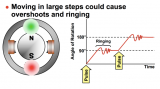
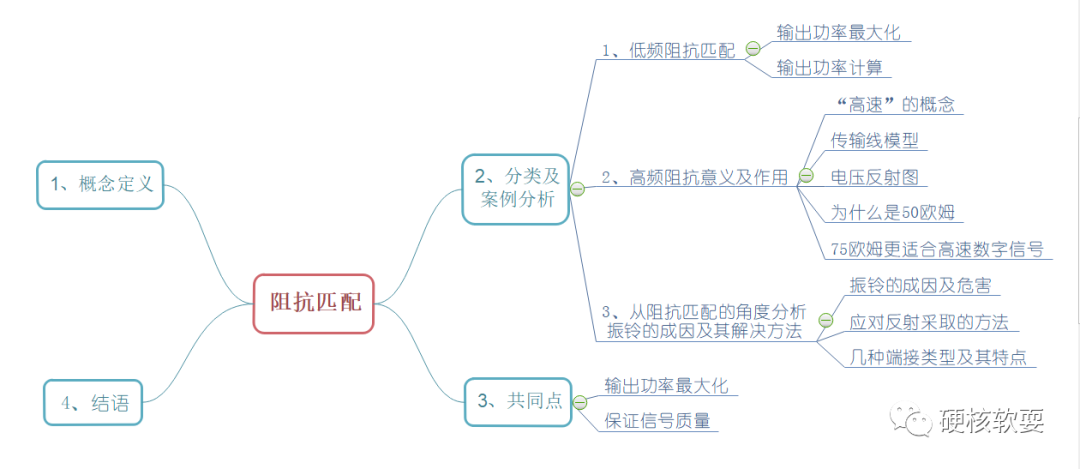
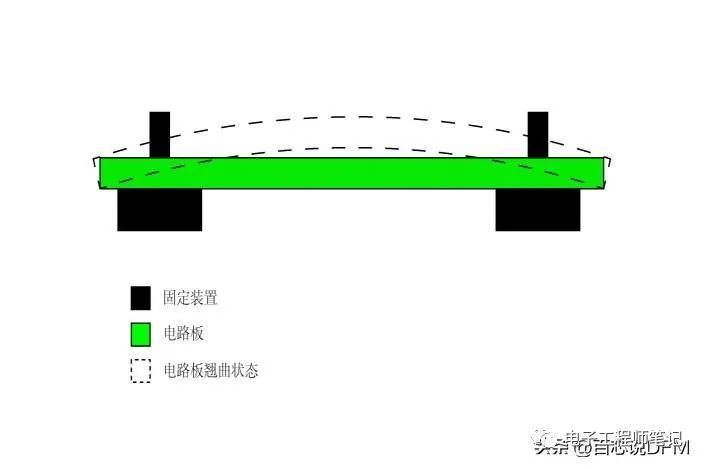
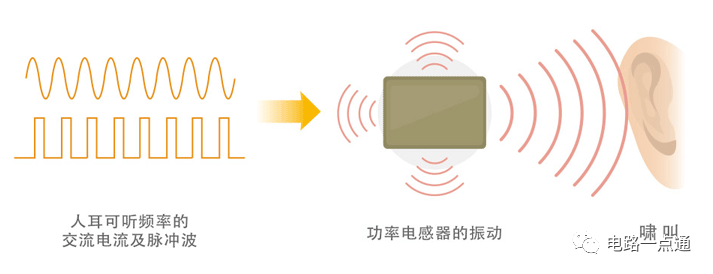
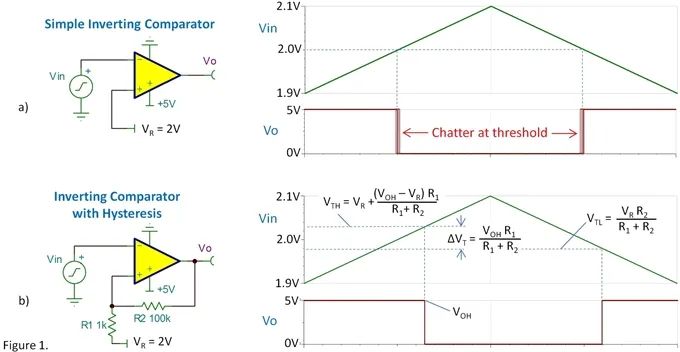
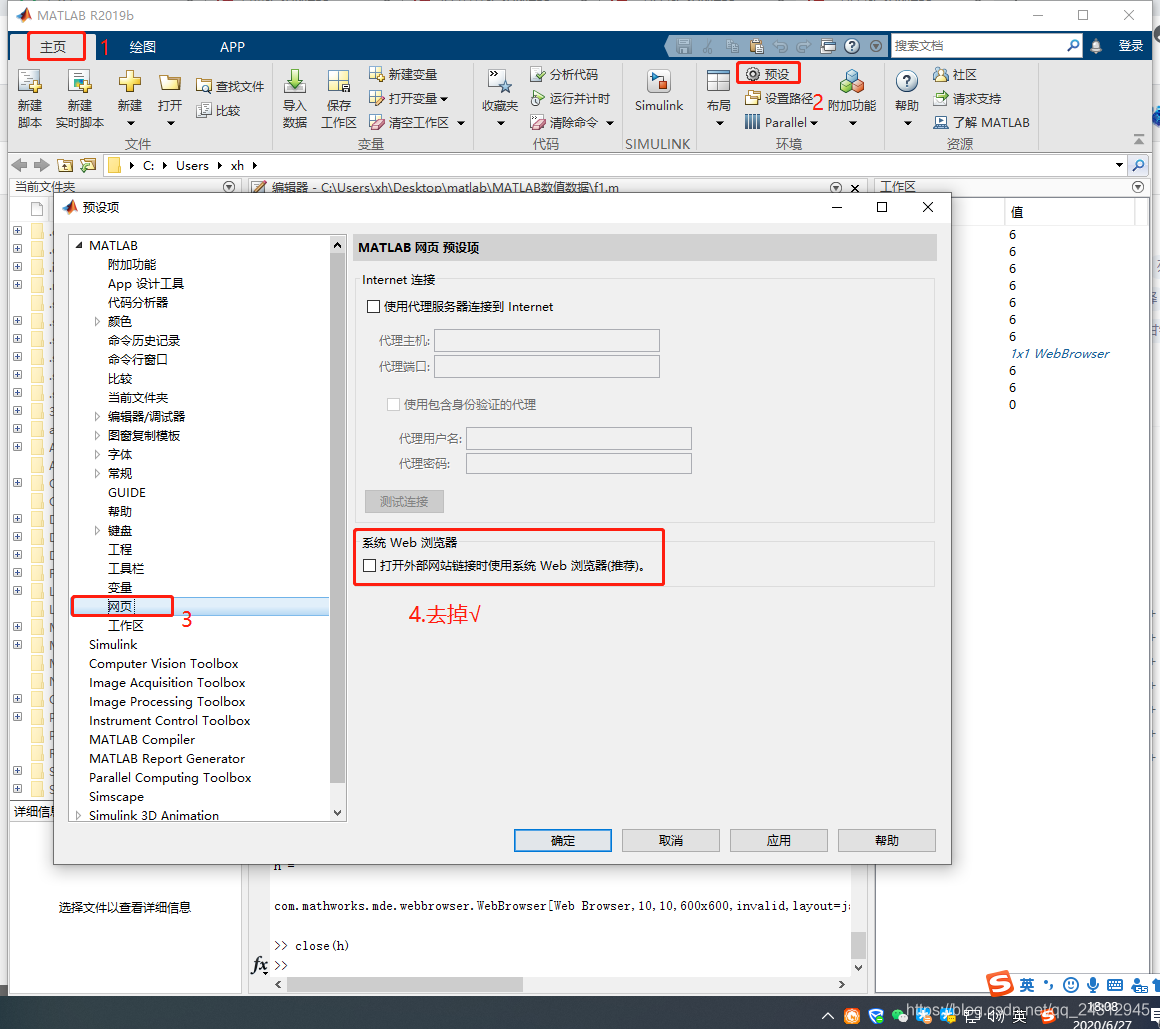

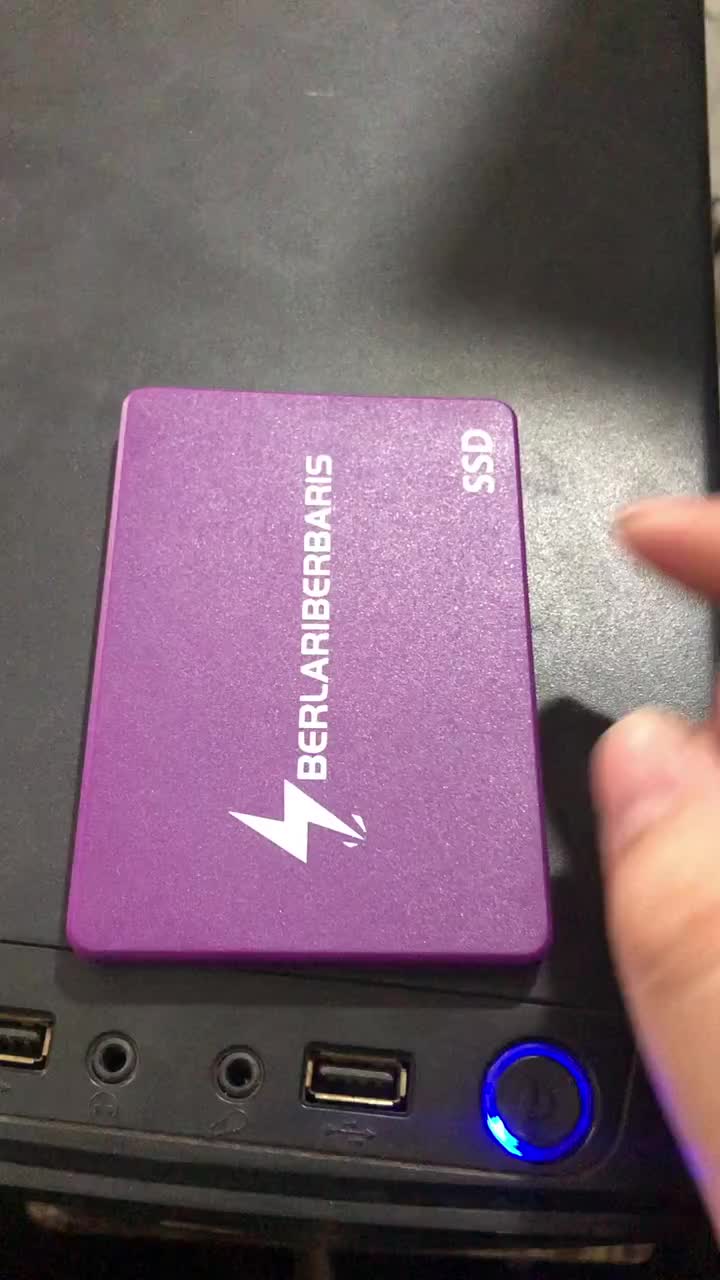


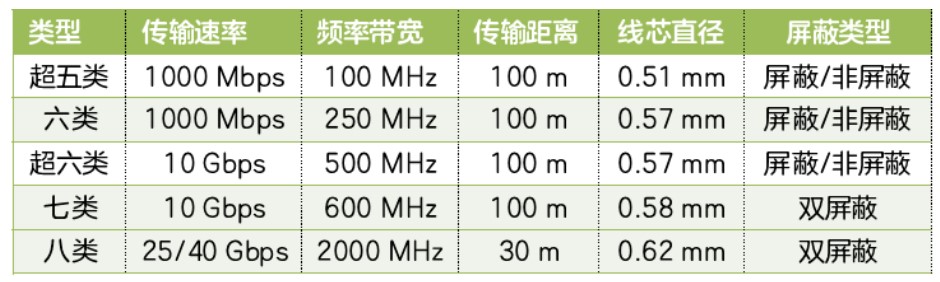

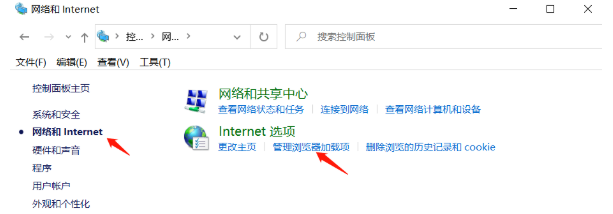
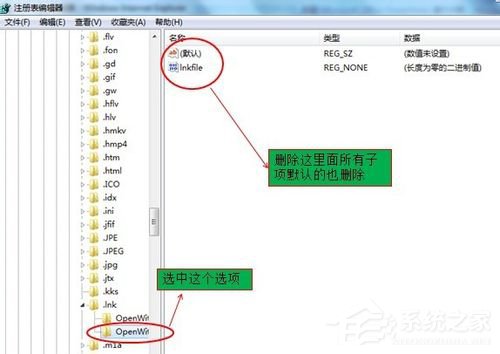
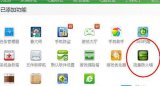












評論